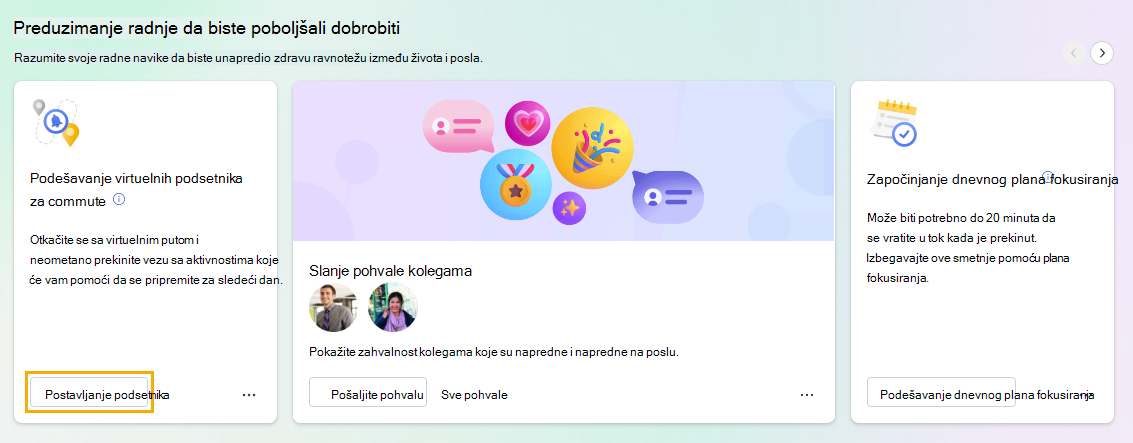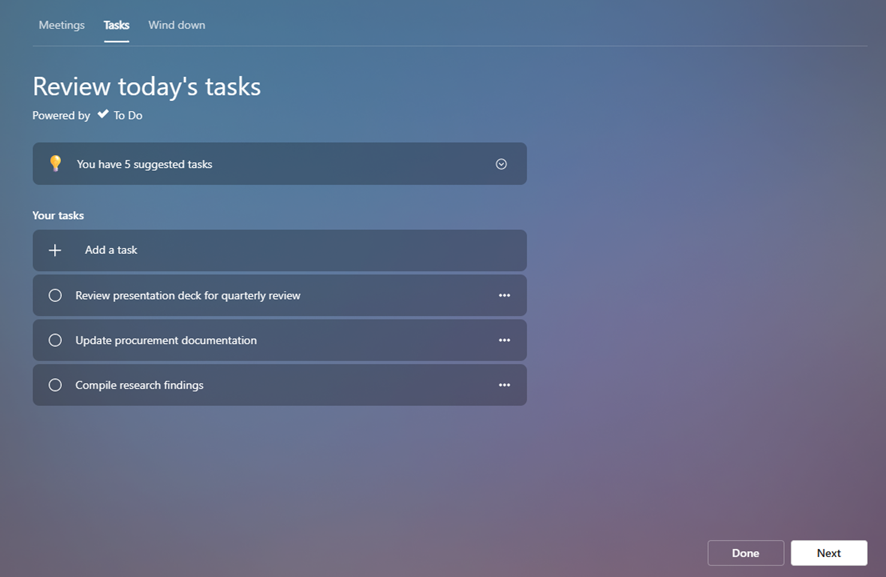Virtual commute in Viva Insights
Pregledajte sutrašnje predstojeće sastanke, zadatke i obaveze i završite danas razumno virtuelnom razmenom.
Da biste započeli virtuelno preusmeravanje, izaberite karticu Wellbeing sa leve strane. Zatim pronađite virtuelnu commute card Set virtual commute reminders, and select Set reminders.
Virtuelni odeljci za preusmeravanje
Kada izaberete Stavku Započnite svoj rad na programu, počinje virtuelno preusmeravanje. Vodič kroz sledeće odeljke vas vodi. Svi odeljci su opcionalni; da biste preskočili odeljak, samo kliknite na dugme Dalje.
Sastanci
U okviru Sastanci pregledajte sutrašnje događaje – one koji traju ceo dan, one koje ste prihvatili i one koji su i dalje potrebni vašem RSVP odgovoru. Ako je događaju potreban RSVP, prihvatite ga ili odbijte sa ovog ekrana.
Napomena: Ako nemate nijedan događaj koji se sutra sprema, videćete otvorene blokove u kalendaru koje možete da koristite za vreme fokusiranja. Izaberite Rezerviši vreme da biste dodali to vreme fokusiranja u kalendar.
Kada budete spremni da pređete na sledeći odeljak, izaberite stavku Dalje u donjem desnom uglu stranice.
Zadaci
Koristite odeljak Zadaci da biste pregledali otvorene zadatke. Ovi zadaci potiču od usluge Microsoft To Do i oni treba da budu danas ili imaju podešen podsetnik za danas.
Pored prikazivanja postojećih zadataka, možete da uradite i nekoliko drugih stvari u ovom odeljku:
-
Dodajte novi zadatak. Ispod stavke Vaši zadaciizaberite stavku Dodaj zadatak.
-
Dodajte predloženi zadatak koji je prikazan iz programa Outlook ili Teams. Ako Zaduženja primete potencijalni zadatak u ćaskanju ili e-porukama, pojavljuje se obaveštenje iznad stavke Vaši zadaci. Kliknite na strelicu nadole da biste razvili poruku. Ako želite da postavite ovaj zadatak na listu Zaduženja, kliknite na dugme Dodaj u zadatke.
-
Precrtajte dovršeni zadatak sa liste. Izaberite krug sa leve strane imena zadatka koji šalje zadatak na listu Zadaci dovršeni danas. Ako želite da izbrišete zadatak iz stavke Zaduženje, izaberite ikonu korpe za otpatke sa desne strane imena zadatka.
-
Postavljanje podsetnika. Izaberite tri tačke (...) sa desne strane imena zadatka, a zatim izaberite vreme koje želite da vas podsećaju. Podsetnici se pojavljuju na listi Microsoft zaduženja i u e-poruci sa brifingom, ako ste pretplaćeni na primanje e-poruka sa brifingom. Zadatke možete da ureditei izbrišete i iz ovog menija.
Kada završite sa pregledanjem zadataka i upravljanjem zadacima, kliknite na dugme Dalje da biste prešli na poslednji odeljak.
Vetrovito nadole
Wind down pruža neke aktivnosti koje će vam pomoći da razumno zatvorite radni dan i prekinete vezu sa posla:
-
Pauza za disanje
-
Nekoliko video zapisa sa vođenim meditacijama
-
Mogućnost da se odražava, kao što biste koristili funkciju "Odraz" na matičnoj stranici
Započnite neke od ovih aktivnosti da biste prešli na sledeći deo dana.
Kada budete spremni da dovršite virtuelno preusmeravanje, kliknite na dugme Gotovo.
Postavite podsetnik da biste dovršili virtuelno preusmeravanje
Želite da dobijete podsetnike da biste završili vaš dan i pokrenuli virtuelno preusmeravanje?
-
Idite na stranicu sa postavkama: izaberite tri tačke (...) u gornjem desnom uglu Viva Insights aplikacije, a zatim izaberite stavku Postavke.
-
Izaberite karticu Virtuelno preusmeravanje u levom oknu.
-
Uključite preklopnik Podsetnik.
-
Konfigurišite kojim danima i u koje vreme želite da dobijete virtuelni podsetnik za komunikaciju.
-
Izaberite stavku Upiši se odmah.
U vreme koje ste izabrali, Teams obaveštenje na radnoj površini će vas podsetiti da pokrenete virtuelnu komunikaciju. Kada izaberete obaveštenje, Viva Insights vas kroz put, kao što smo opisali ranije.
Napomene:
-
Možete da planirate virtuelne podsetnike za commute za bilo koji dan u sedmici, uključujući dane koji nisu konfigurisani kao radni dani u Outlook postavkama.
-
Vreme koje izaberete primeniće se na svaki dan kada ćete videti podsetnike. Ne možete da podesite različita vremena za različite dane u sedmici.
-
Podsetnik možda neće stići tačno u planirano vreme, ali se većina podsetnika pojavljuje u roku od pet minuta pre planiranog vremena. Na primer, ako je podsetnik planiran za 5:00, podsetnik može da se pojavi između 4:55 i 5:00.
Možete da promenite postavke virtuelnog puta ili da isključite podsetnike u bilo kom trenutku.